Cómo modificar el menú de ajustes en Android
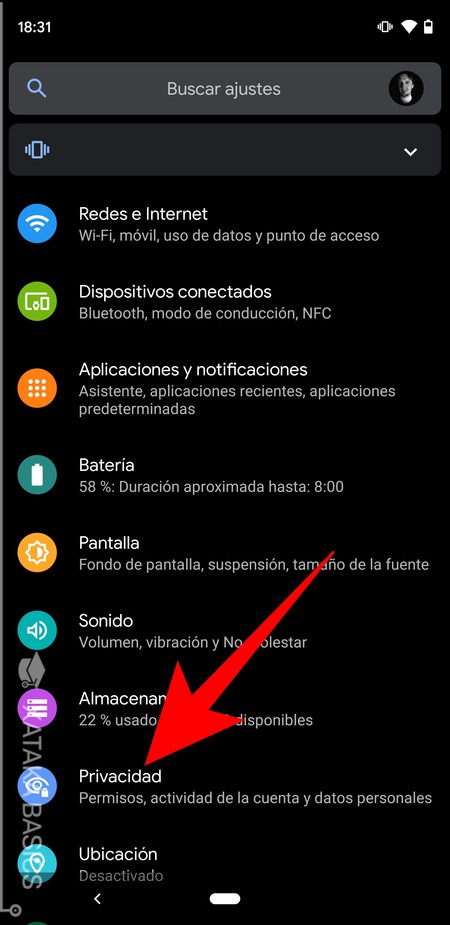
Android es uno de los sistemas operativos más flexibles y divertidos del mundo, permitiendo a los usuarios transformar su dispositivo en algo que se ajuste perfectamente a su estilo de vida. En este artículo, exploraremos cómo modificar el menú de ajustes en Android, una herramienta esencial para la personalización Android que te permite adaptar todo, desde la apariencia hasta el funcionamiento diario de tu teléfono. El objetivo es guiarte de manera sencilla y relajada a través de pasos prácticos que no solo mejoren tu experiencia, sino que también te hagan sentir como un experto en tu propio gadget. Imagina tener un teléfono que responde exactamente como quieres; eso es lo que lograremos al bucear en estas configuraciones, con consejos reales y fáciles de aplicar para que empieces a personalizar tu Android hoy mismo. Este contenido está diseñado para usuarios curiosos que buscan más control sobre su dispositivo, sin complicaciones innecesarias.
Acceder al menú de ajustes es el primer paso fundamental en la personalización Android, ya que este centro de control es la puerta de entrada a todas las opciones que definen cómo funciona tu dispositivo. Entender y dominar esta sección no solo te ahorra tiempo, sino que te empodera para resolver problemas comunes y optimizar tu uso diario, convirtiendo tu Android en una extensión personalizada de ti mismo.
Dependiendo de la versión de Android que tengas, abrir el menú de ajustes puede variar ligeramente, pero siempre es intuitivo y rápido. Por ejemplo, en dispositivos con Android 12 o superior, simplemente desliza el dedo desde la parte superior de la pantalla hacia abajo para acceder al panel de notificaciones y luego toca el icono de engranaje. En versiones más antiguas como Android 10, puedes encontrarlo directamente en la pantalla de inicio o en el cajón de aplicaciones. Un consejo práctico: si usas un teléfono Samsung, el menú podría incluir opciones adicionales como "Modo fácil", lo que facilita la navegación para principiantes. Esto es útil en escenarios reales, como cuando estás en movimiento y necesitas ajustar el brillo rápidamente para no cegarte con el sol.
Explorando las Opciones Básicas
Una vez dentro del menú, las opciones básicas te permiten realizar cambios inmediatos que marcan la diferencia en tu experiencia diaria. Por instancia, ajusta el idioma o la región para que todo se sienta más natural, o modifica el tamaño de la fuente si tienes problemas de visión. En la práctica, si eres un usuario que viaja mucho, personalizar estos ajustes puede hacer que tu teléfono se adapte automáticamente a nuevos husos horarios, evitando confusiones con alarmas o recordatorios. Recuerda, estas modificaciones no solo son funcionales, sino que añaden un toque personal, como elegir un tema oscuro para reducir la fatiga visual durante la noche.
Cómo cambiar colores de acentos en AndroidPersonalizando Opciones Específicas
Personalizar opciones específicas en el menú de ajustes eleva la personalización Android a otro nivel, permitiendo que tu dispositivo refleje tus preferencias únicas y mejore tu productividad. Esta sección es crucial porque afecta directamente cómo interactúas con tu teléfono, desde la visibilidad hasta las interrupciones, haciendo que cada uso sea más eficiente y placentero en el día a día.
Ajustes de Pantalla y Brillo
Los ajustes de pantalla y brillo son esenciales para adaptar tu Android a diferentes entornos, como una habitación oscura o un día soleado. Por ejemplo, activa el modo de ahorro de batería para extender la duración de tu dispositivo durante un viaje largo, o configura el brillo automático para que se ajuste según la luz ambiental, evitando que tengas que manualmente cambiarlo cada vez. En mi experiencia, usuarios con pantallas AMOLED en dispositivos como Google Pixel se benefician enormemente al personalizar estos ajustes, ya que pueden ahorrar energía y proteger sus ojos; un truco real es probar el "Modo de lectura" para reducir el azul en la pantalla durante la noche, lo que promueve un mejor descanso.
Configuraciones de Notificaciones
Las configuraciones de notificaciones te ayudan a filtrar el ruido digital y priorizar lo que realmente importa, transformando tu Android en un aliado en lugar de una distracción constante. Puedes, por ejemplo, silenciar aplicaciones específicas durante horas de trabajo o agrupar notificaciones para que no saturen tu pantalla. Un caso práctico es para padres que usan Android: personaliza las notificaciones de apps de mensajería para que solo alerten sobre mensajes de familiares, manteniendo el enfoque en lo esencial. Este enfoque no solo reduce el estrés, sino que te permite personalizar tu flujo de información, como establecer horarios de "no molestar" que se activan automáticamente.
Consejos Avanzados para Personalización
Los consejos avanzados para personalización Android van más allá de lo básico, ofreciendo herramientas para optimizar y personalizar tu dispositivo de manera profunda, lo que puede marcar la diferencia en cómo disfrutas de tu tecnología. Esta importancia radica en que te permite explorar funcionalidades ocultas, haciendo que tu Android sea más eficiente y adaptado a tus rutinas específicas, como un experto que ajusta su equipo para el máximo rendimiento.
Cómo instalar paquetes de iconos en AndroidUtilizando Accesos Directos y Widgets
Utilizar accesos directos y widgets en el menú de ajustes te permite personalizar la interfaz de tu Android para un acceso rápido a funciones frecuentes, ahorrando tiempo y pasos innecesarios. Por ejemplo, crea un acceso directo en la pantalla de inicio para el modo avión, ideal para vuelos frecuentes, o agrega un widget de ajustes rápidos para controlar el Wi-Fi sin entrar en el menú completo. En la vida real, si eres un fotógrafo aficionado con un teléfono como el OnePlus, personaliza widgets para ajustes de cámara, lo que acelera tu flujo de trabajo y te hace sentir más conectado con tu dispositivo, como si tuvieras un control remoto personalizado.
Integrando Aplicaciones de Terceros
Integrar aplicaciones de terceros con el menú de ajustes amplía las posibilidades de personalización Android, permitiendo que combines funcionalidades nativas con herramientas externas para una experiencia única. Por instancia, usa apps como Tasker para automatizar acciones basadas en el horario o ubicación, como cambiar el modo de ahorro de batería al anochecer. Un consejo útil es para usuarios de fitness: integra una app de seguimiento de actividad con los ajustes de Android para que notificaciones de salud se sincronicen automáticamente, mejorando tu rutina diaria. Recuerda, siempre verifica la compatibilidad para evitar conflictos, lo que asegura que tu personalización sea fluida y efectiva, como construir un sistema a medida.
En resumen, modificar el menú de ajustes en Android es una forma sencilla y poderosa de personalizar tu dispositivo, desde acceder a opciones básicas hasta implementar consejos avanzados que optimicen tu uso diario. Hemos explorado cómo navegar por el menú, ajustar configuraciones específicas y aplicar trucos para una experiencia más personalizada, todo con un enfoque relajado que te invita a experimentar. Ahora, toma acción: elige una configuración que te moleste y modifica el menú de ajustes en tu Android esta misma semana para ver cómo mejora tu vida cotidiana.
Cómo personalizar sonidos de notificaciónSi quieres conocer otros artículos parecidos a Cómo modificar el menú de ajustes en Android puedes visitar la categoría Personalización Android.

Entradas Relacionadas